Nem egyszer említettem itt, hogy a Kaspersky Internet Security az a biztonsági szoftver, amelyben a PC-biztonság terén a legjobban megbízom. A Kaspersky Internet Security magában foglalja a Kaspersky Antivirus összes funkcióját, valamint kétirányú tűzfalat, levélszemét-eltávolítót és egyebeket.

Nemrég a PC-m egyik merevlemezén fogyott a szabad hely. A SpaceSniffer szoftver hordozható verziójának futtatása után megdöbbentem, amikor tudtam, hogy a Kaspersky ideiglenes fájljai ~ 1200 MB meghajtót használnak. Csakúgy, mint sok más víruskereső, a Kaspersky is ideiglenes fájlokat tárol egy mappában, amely a rendszer meghajtója alatt található.
Azok a felhasználók, akiknek kifogy a lemezterületük, az alábbi utasításokat követve biztonságosan törölhetik a Kaspersky ideiglenes fájljait, így értékes lemezterületet szabadíthatnak fel.
MEGJEGYZÉS: Ennek a módszernek jól kell működnie Windows 7, Windows 8/8 rendszereken.1 és a Windows 10.
1. lépés: Nyissa meg a Kaspersky kezdőképernyőjét, kattintson duplán a Kaspersky ikonra a tálcán.
2. lépés: Kattintson a gombra Beállítások a párbeszédpanel jobb felső sarkában található, majd váltson a következőre: További beállítások a doboz ikonra kattintva (lásd a képet).
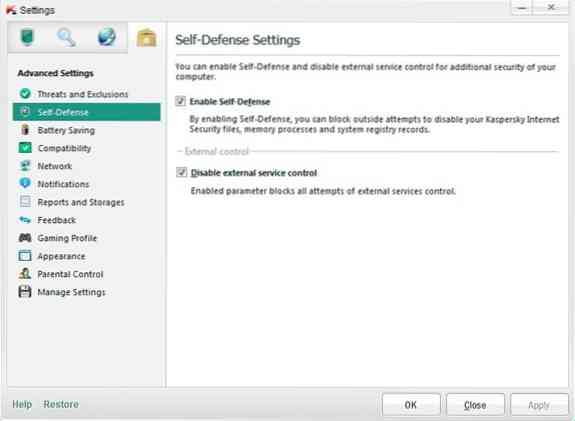
3. lépés: Húzza ki a számítógépét az internetről, mivel ideiglenesen letiltjuk a Kaspersky alkalmazást.
4. lépés: Itt a Speciális beállítások alatt kattintson a bal oldali ablaktáblán található Speciális beállítások elemre, majd törölje a jelet a jobb oldalon megjelenő Engedés engedélyezése opcióból. Kattintson az Alkalmaz gombra.
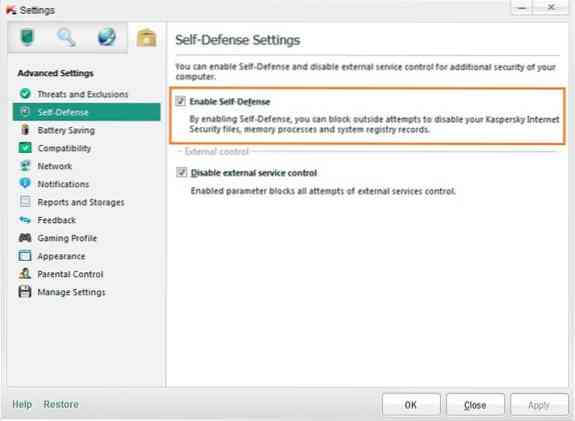
5. lépés: Kattintson a jobb gombbal a Kaspersky tálca ikonjára, majd kattintson az Exit gombra.
6. lépés: Nyissa meg a Windows telepítőmeghajtót, majd keresse meg:
ProgramData \ Kaspersky Lab \ AVP12 \ Data \ Updater
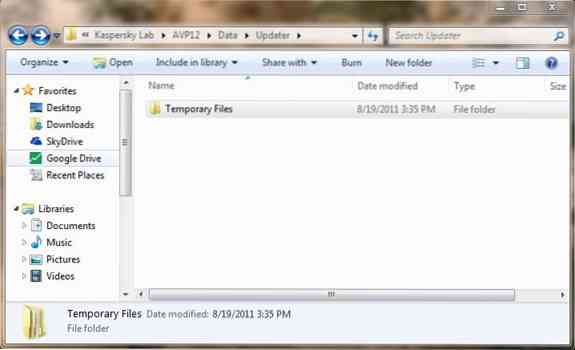
Felhívjuk figyelmét, hogy engedélyeznie kell Rejtett fájlok és mappák megjelenítése opció, mielőtt a ProgramData mappába lépne. A rejtett fájlok és mappák megjelenítése engedélyezéséhez először nyissa meg a Mappa beállításai párbeszédpanelt, váltson a Nézet elemre, majd keresse meg a Rejtett fájlok és mappák megjelenítése elemet, végül engedélyezze azt. Kövesse a rejtett fájlok és mappák megjelenítése útmutató engedélyezésének lépéseit lépésről lépésre.
7. lépés: Itt válassza az Ideiglenes fájlok mappát, és törölje azt. Ez az! Ha elkészült, futtassa a Kaspersky programot, engedélyezze az Önvédelmet a Beállítások, majd a Speciális beállítások elemre navigálva.
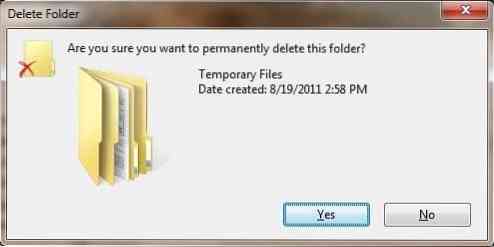
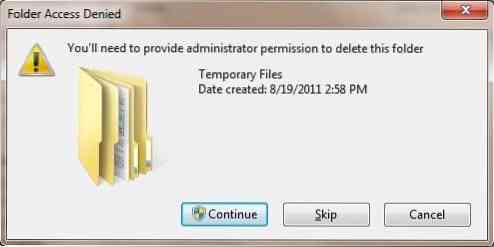
 Phenquestions
Phenquestions


